Быстрый гайд по Kaiten: начинаем управлять проектами
Показываем, как и какие инструменты Kaiten заметно упростят управление проектами
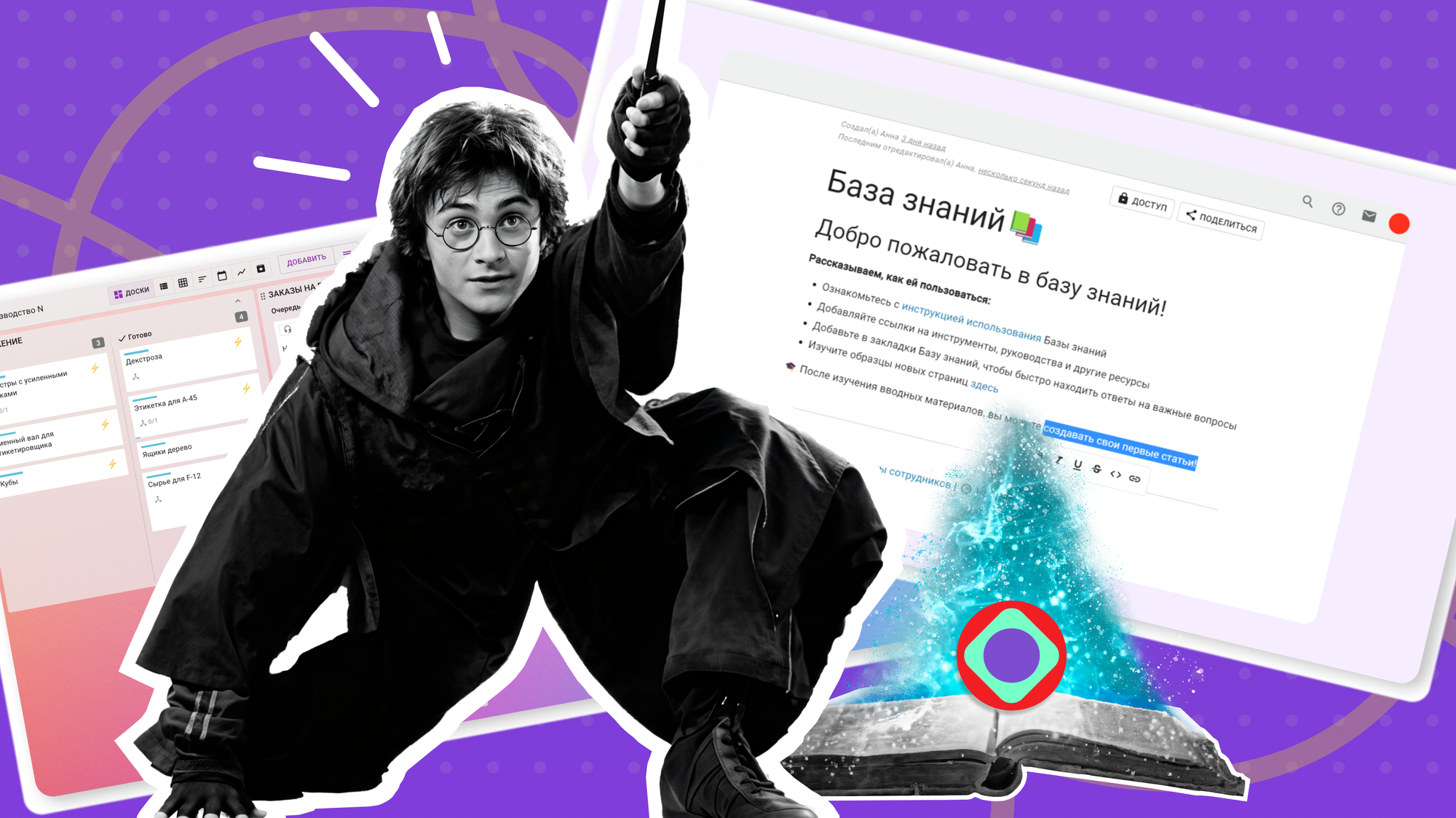
Уже зарегистрировались в Kaiten, но не знаете, с чего начать? Мы записали видео, которое поможет вам быстрее погрузиться в Kaiten и освоиться в его возможностях. А еще — рассказываем о них в этом гайде.
Какие бизнес-задачи можно решать
Kaiten — это гибкая система, которая помогает не просто управлять задачами, а выстраивать и оптимизировать рабочие процессы в разных отделах компании.
С Kaiten вы сможете:
- Управлять проектами и процессами по гибким методологиям. Организуйте работу команды по Kanban или Scrum. Настраивайте доски для визуализации этапов работы, запускайте спринты, отслеживайте прогресс и быстро выявляйте «узкие места» в процессах.
- Контролировать сроки. Планируйте работу на месяцы вперед, следите за загрузкой команды, выстраивайте зависимости между задачами и управляйте дедлайнами.
- Организовать работу службы поддержки. Настройте систему для обработки заявок от клиентов или внутренних сотрудников, отслеживайте SLA и обсуждайте задачи в карточках.
- Учитывать рабочее время и трудозатраты. Анализируйте отмеченное сотрудниками время через дашборды и отчеты, чтобы оценивать эффективность команды, планировать ресурсы и рассчитывать стоимость проектов.
- Вести корпоративную базу данных. Создавайте инструкции, документы, регламенты и обучающие материалы, храните важную информацию рядом с рабочими задачами.
Что такое пространства, доски и карточки, и как с ними работать
В Kaiten есть 3 большие сущности, с которыми вы будете работать: пространства, доски и карточки.
Пространство. Основной рабочий инструмент, в котором команда визуализирует рабочий процесс, отслеживает и выполняет задачи. Чтобы все это организовать, нужно пригласить команду в пространство, создать доски и разместить на них задачи.
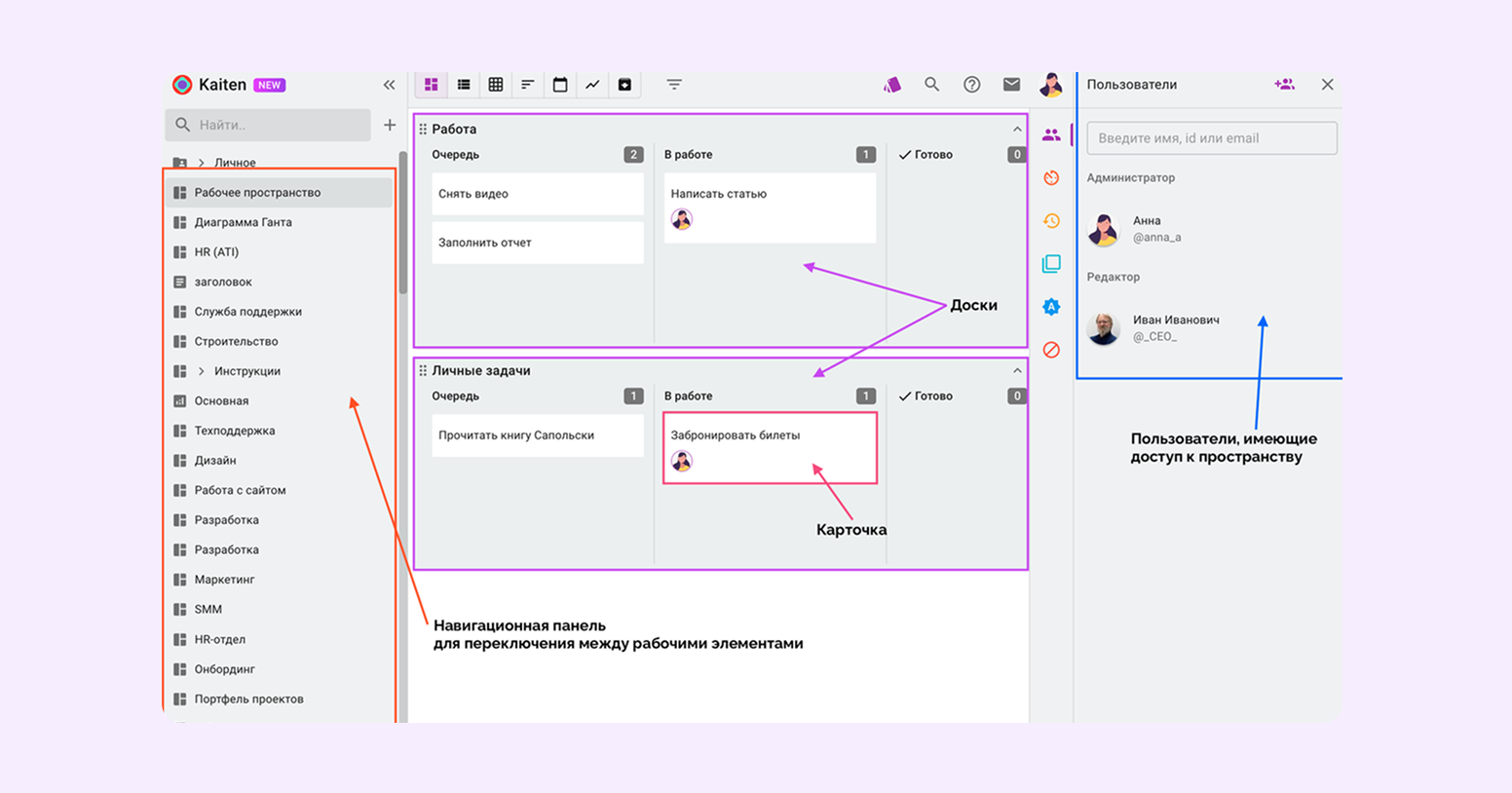
В одном аккаунте вы можете создать любое количество пространств, досок и карточек, пригласить сколько угодно коллег и начать работать даже на бесплатном тарифе.
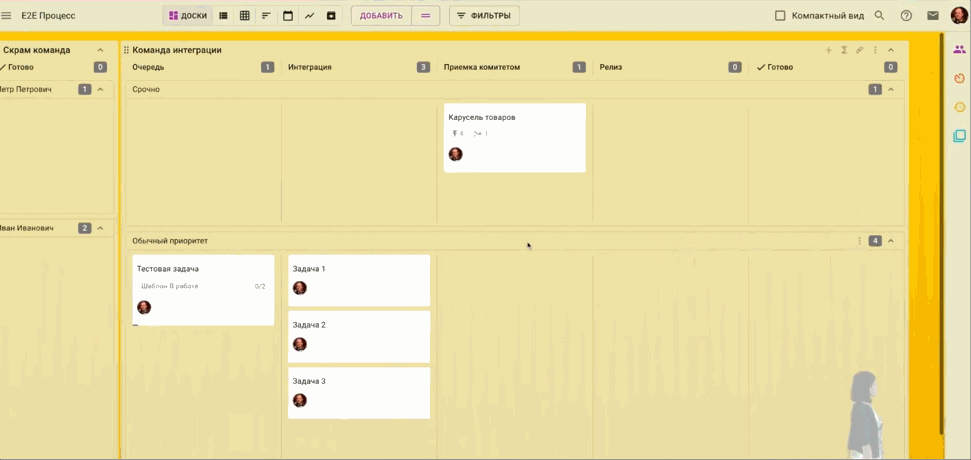
Доска. Инструмент для визуализации этапов рабочего процесса и прогресса по выполнению задач. На доске видно, где и какие задачи находятся, кто этим занимается, любые препятствия и ограничения, если они есть.
Доска может состоять из колонок для этапов работы и дорожек для задач разного приоритета, типа работы или ответственного работника.
На одном пространстве можно разместить сразу несколько досок, и вам не придется переключаться между экранами, чтобы следить за работой смежных отделов. Также можно расположить одну доску сразу в нескольких пространствах — например, это часто используют в кросс-функциональных командах и в отделе дизайна, который работает сразу со всеми командами.
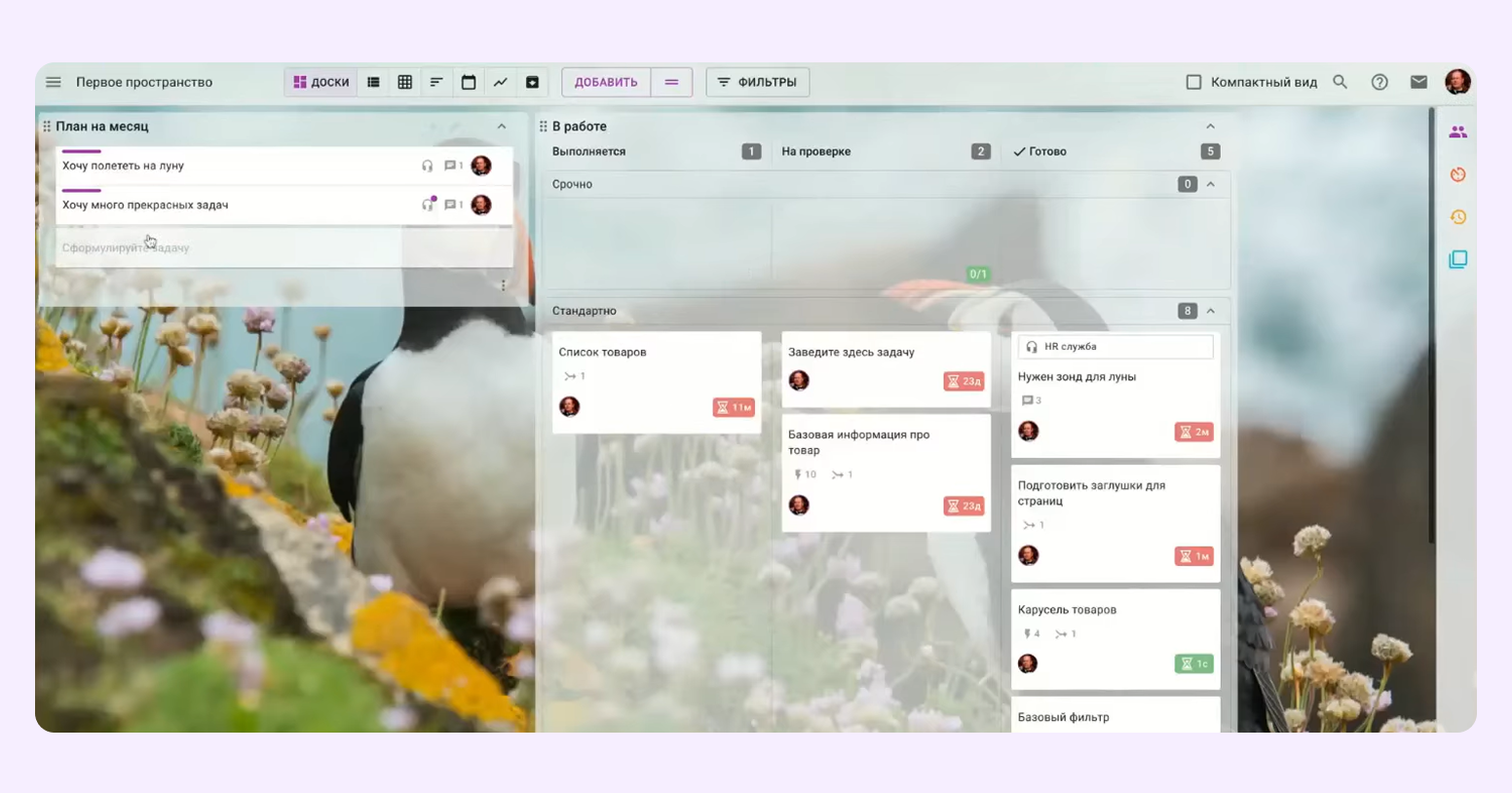
Карточка. Это рабочий элемент внутри досок, с которыми взаимодействует команда. В карточке ответственный сотрудник или заказчик размещает всю важную информацию о работе:
- срок;
- статус;
- описание задачи;
- прикрепленные файлы;
- участников;
- чек-листы;
- ссылки;
- документы;
- другие данные.
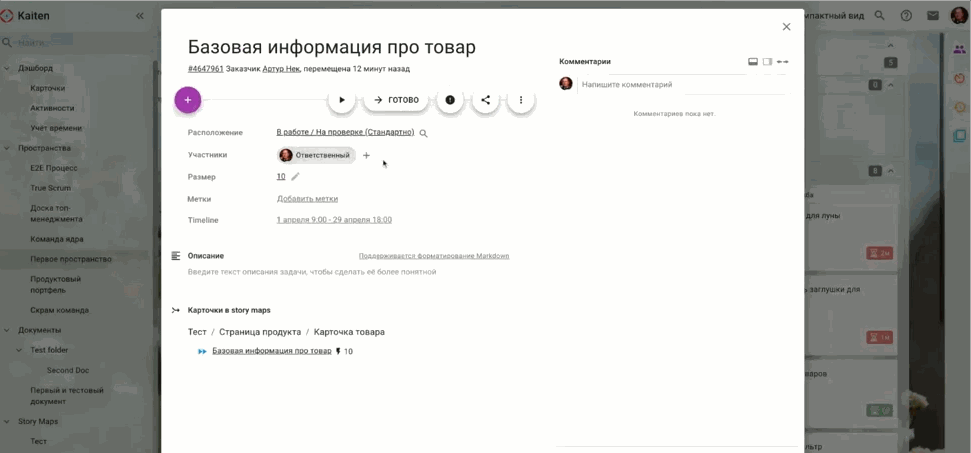
Внутри каждой карточки есть возможность комментирования — так участники смогут обсудить задачу и поделиться мнением:
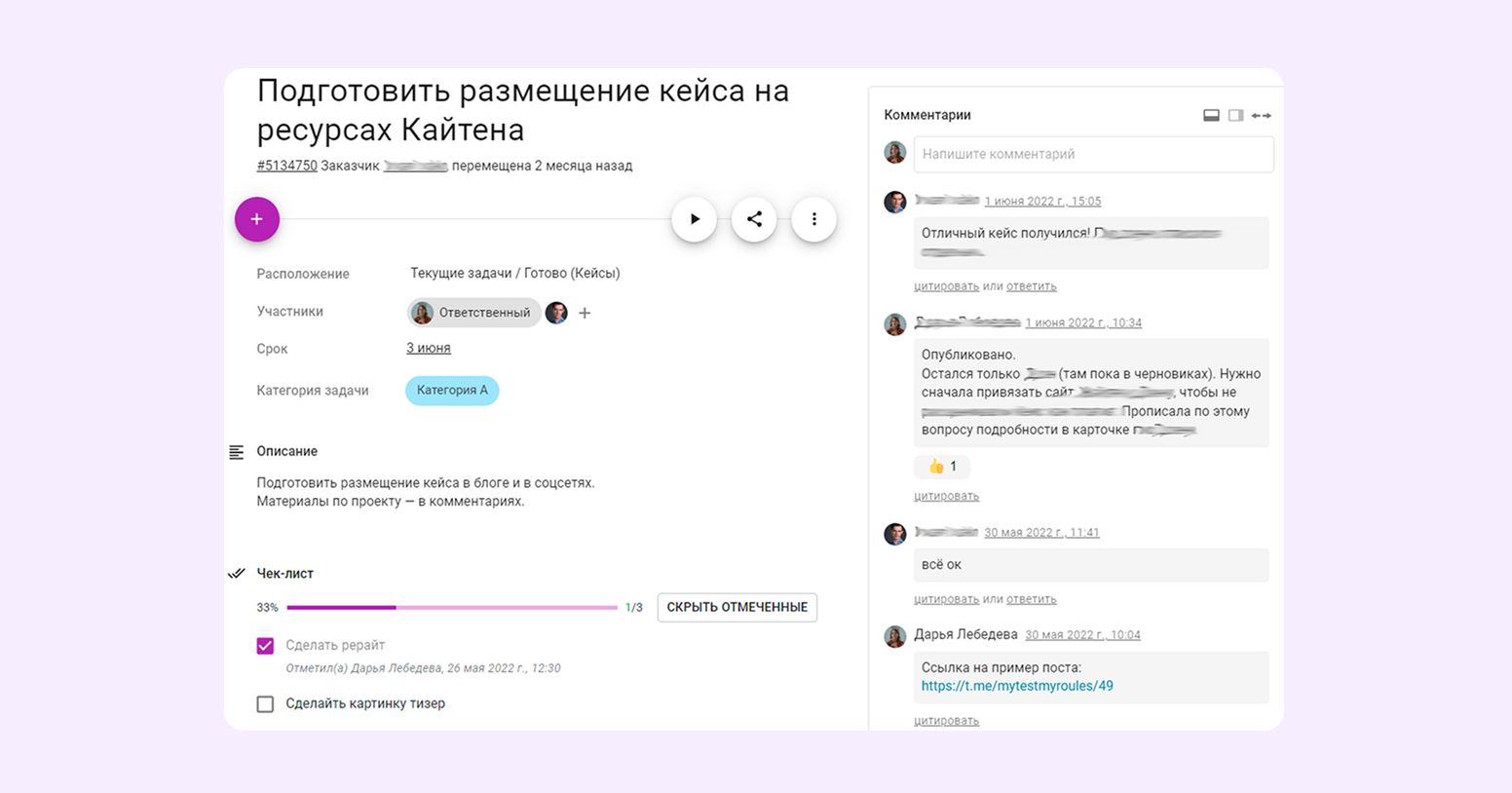
Также в карточку можно добавлять пользовательские поля. Выбирайте из уже существующих, например, трудозатраты и дату выхода, или создавайте свои, специально для проекта.






Как можно настраивать пространства под свои задачи
Вид новой доски будет зависеть от вас.
Если команда только налаживает бизнес-процессы в проекте, то обычно начинает с использования простой kanban-доски с 3 колонками — «Очередь», «В работе» и «Готово». Позже постепенно добавляются нужные колонки и дорожки для визуализации всех процессов.
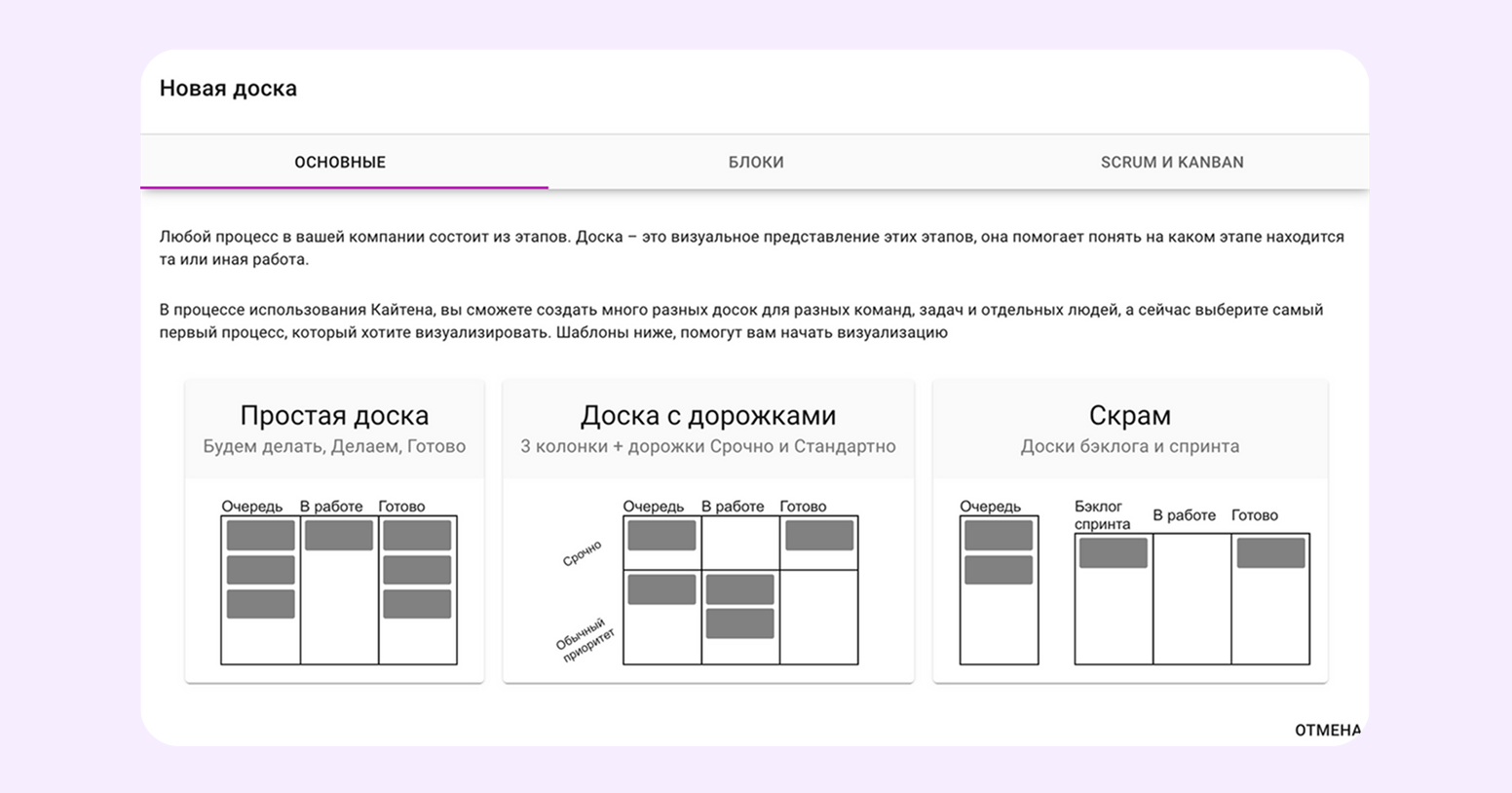
Разделите весь процесс на этапы, чтобы подобрать нужное количество колонок и дорожек. Помните, что вы всегда можете добавить новые или удалить неактуальные дорожки, колонки и карточки. Постепенно вы сможете учесть и упорядочить все процессы, видеть загруженность команды и планировать выполнение задач.
Если вы хотите начать работать по kanban, но пока не знаете, с чего начать — прочитайте нашу статью «Как перейти на Kanban: пошаговое руководство для вашей команды».
Второй вид доски команды создают по фреймворку Srcum. Подходит для команд, которые привыкли разбивать работу на небольшие итерации — спринты.
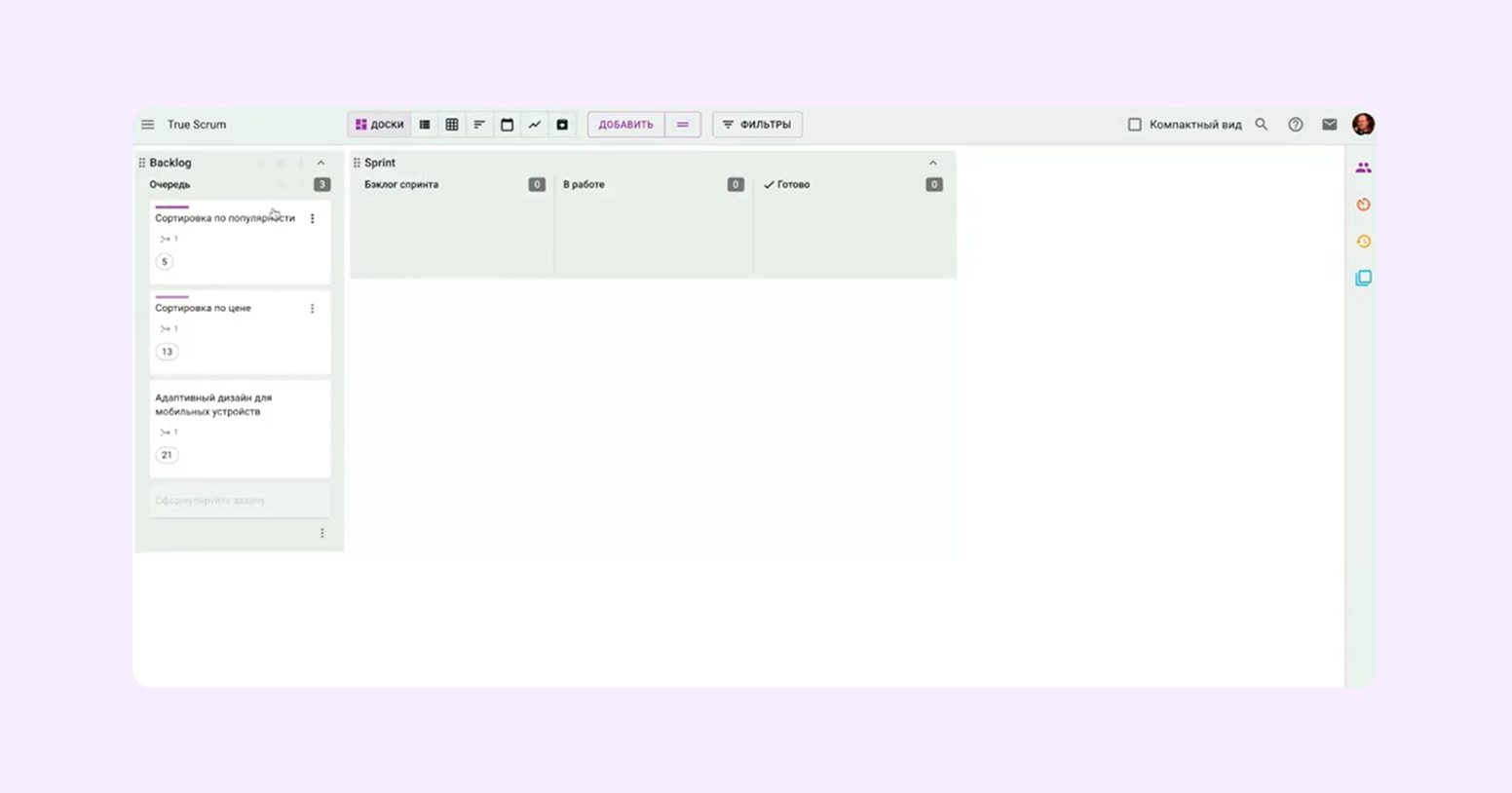
В конце каждого спринта команда получает инкремент — потенциально готовая к выпуску часть продукта или обновление.
Можно запустить спринты в несколько кликов и указать для него:
- название;
- цель;
- дата начала и конца.
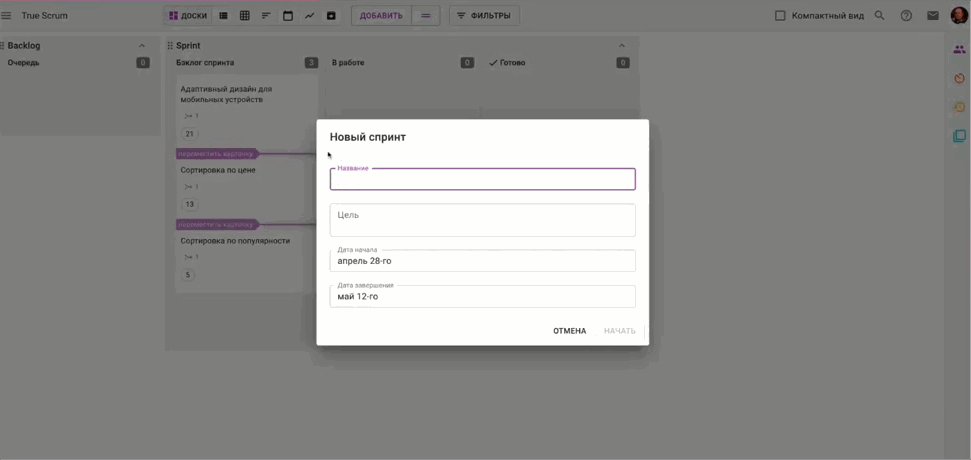
Чтобы вам было проще планировать спринт — сначала подготовьте задачи в бэклоге и распределите очередность в зависимости от их приоритета.
Как планировать загрузку команды с помощью встроенного инструмента «Таймлайн»
Раздел «Timeline» помогает визуально представить запланированные и текущие задачи во времени, а также задать для каждой временные рамки — дату начала и окончания работы.
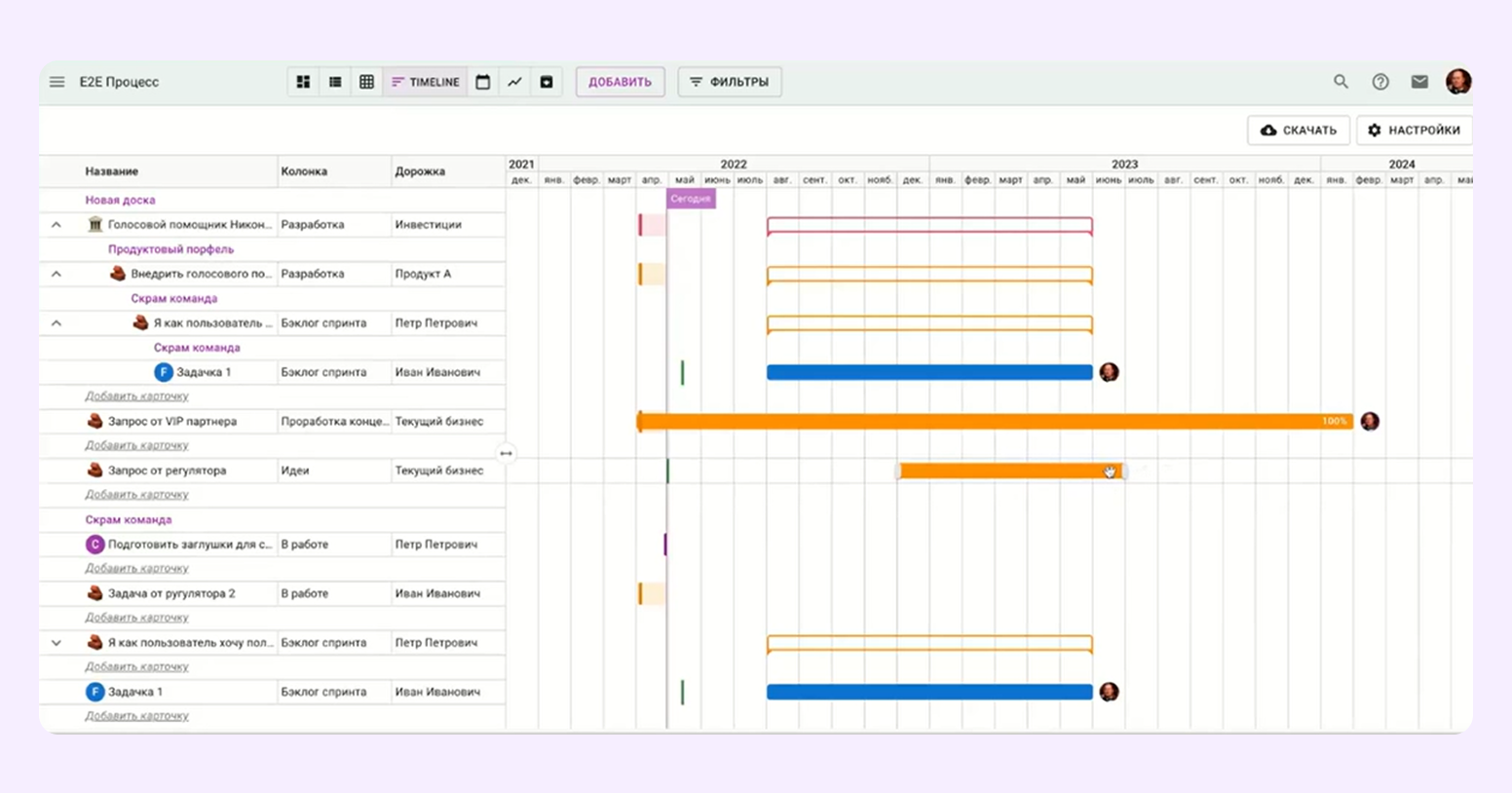
Вы можете планировать зависимости, даже если это большой процесс с множеством зависимых карточек.
Можно растягивать, сужать и переносить временные отрезки, чтобы управлять сроками выполнения:
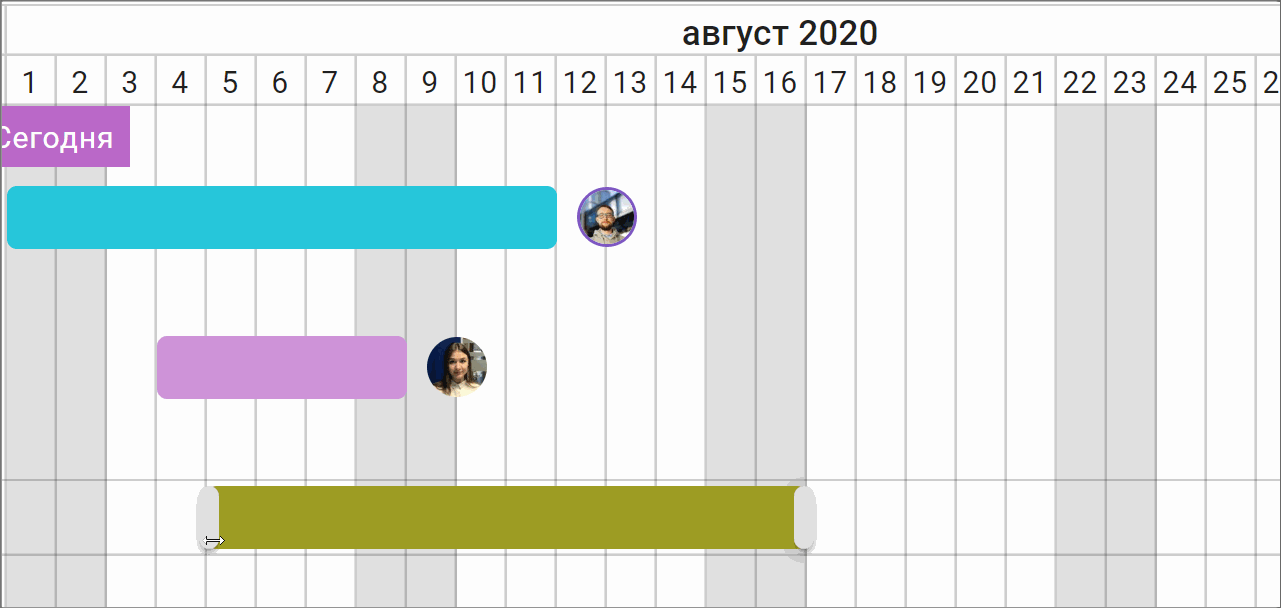
Задачи можно добавлять, удалять и редактировать прямо в Timeline. Это помогает быстро увидеть, кто из сотрудников и насколько загружен, с кого стоит снять часть работы, а у кого наоборот, слишком много свободного времени.
Как бесплатно создать свою базу знаний и работать с документами
В Kaiten встроен функционал редактора и публичной базы данных, чтобы вы могли создать документацию по задачам и обучающие материалы для сотрудников.
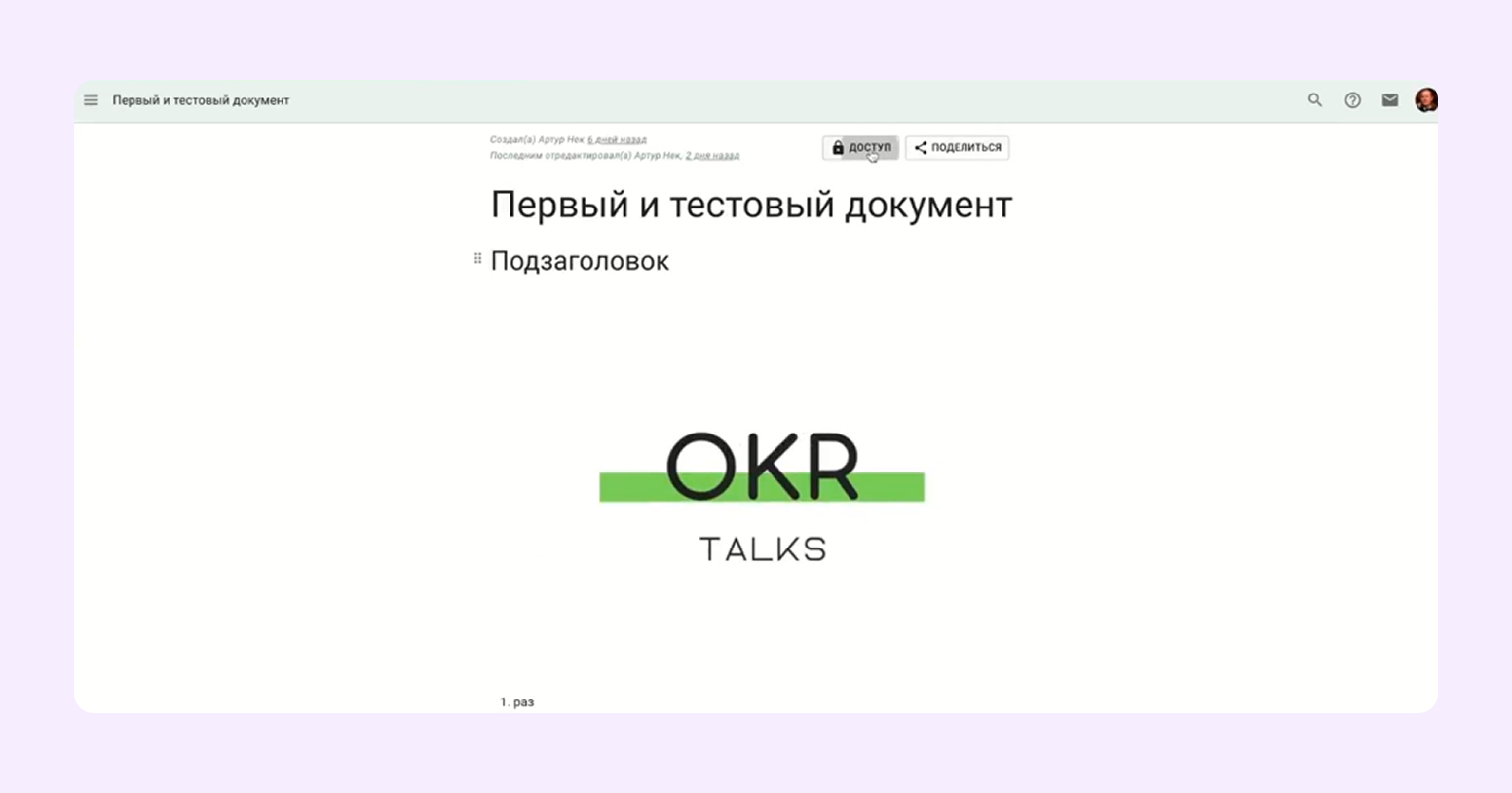
Вы можете не только готовить текстовые документы, но и добавлять медиа — картинки, видео, диаграммы.
Настраивайте права доступа для каждого документа — так сотрудники будут видеть и редактировать только нужную им информацию.
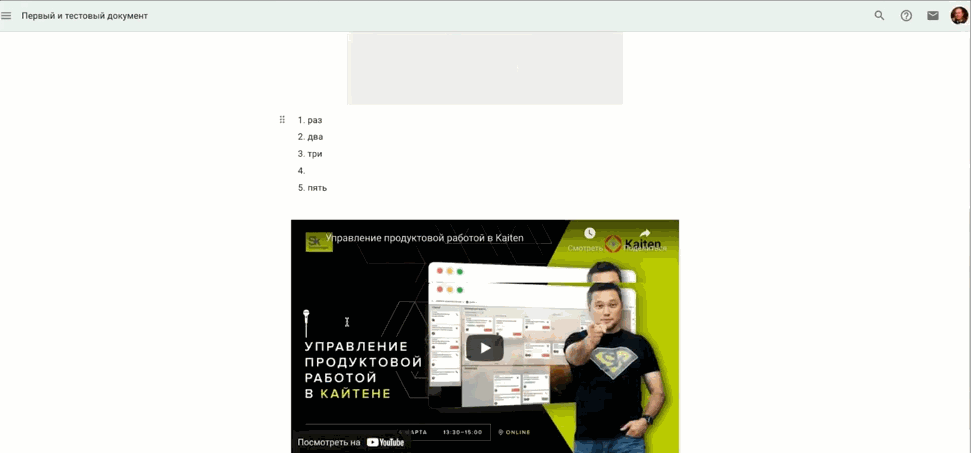
Вы можете скопировать ссылку на базу знаний и разместить в общих корпоративных чатах, на специальном ресурсе или в подвале сайта.
Как еще можно использовать Документы Кайтен — рассказали в другой статье.
Как обрабатывать заявки через «Службу поддержки»
Служба поддержки позволяет реагировать на заявки от внешних пользователей — сотрудников компании или клиентов.
Пользователи могут создавать через специальный портал, по почте или в Телеграм-канале. У службы поддержки на доске появляется новая карточка с данными, комментариями и файлами от заявителя.
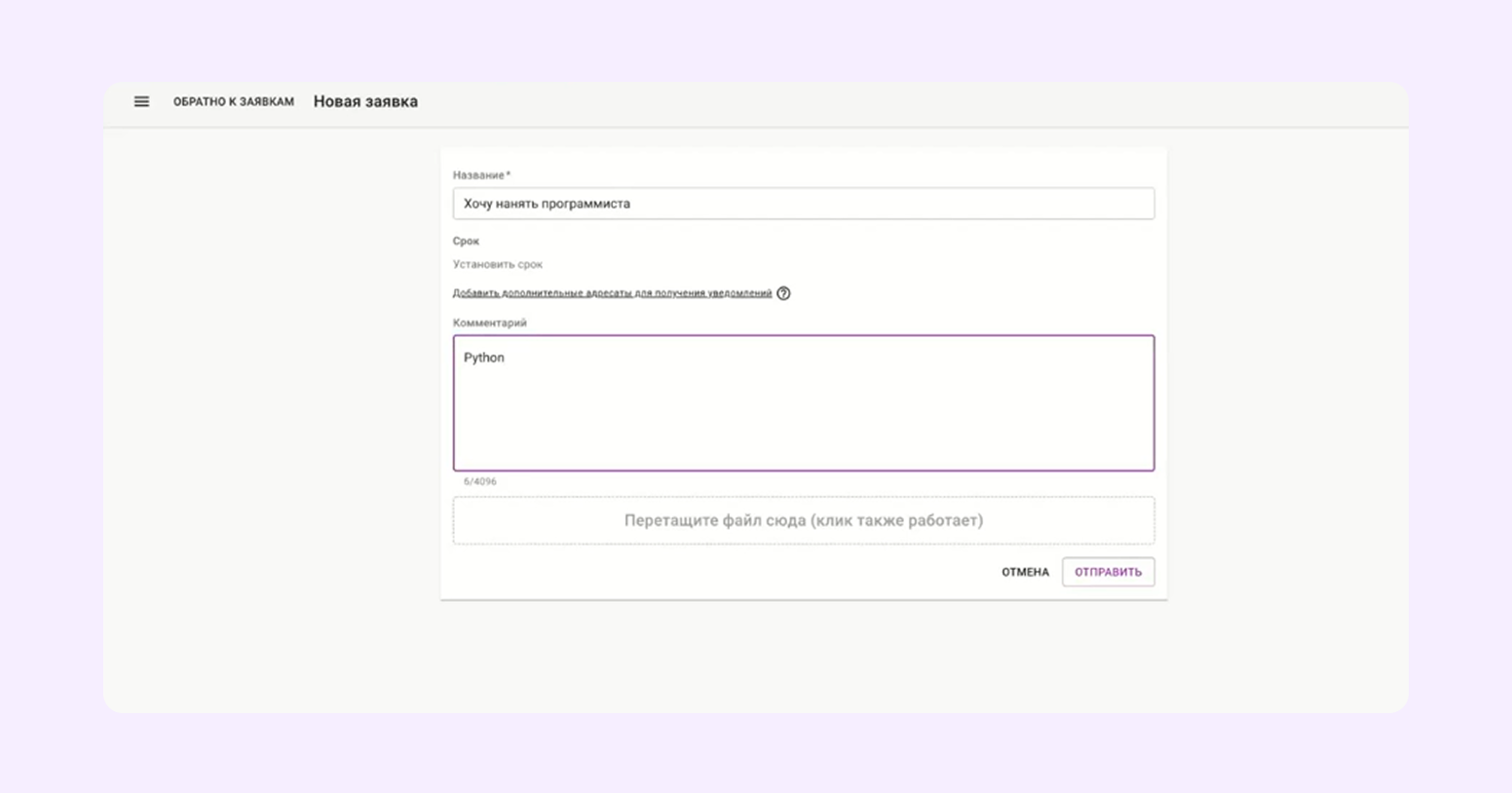
Через карточку сотрудник службы и заявитель могут общаться и уточнять детали задачи. Сотрудник оставляет комментарии в карточке, они попадают к заявителю в виде письма.
Также это работает с почтой. Пользователь опишет свою проблему или задачу в письме. Внутри Kaiten полученные данные конвертируются в карточку на нужном пространстве, колонке и дорожке:
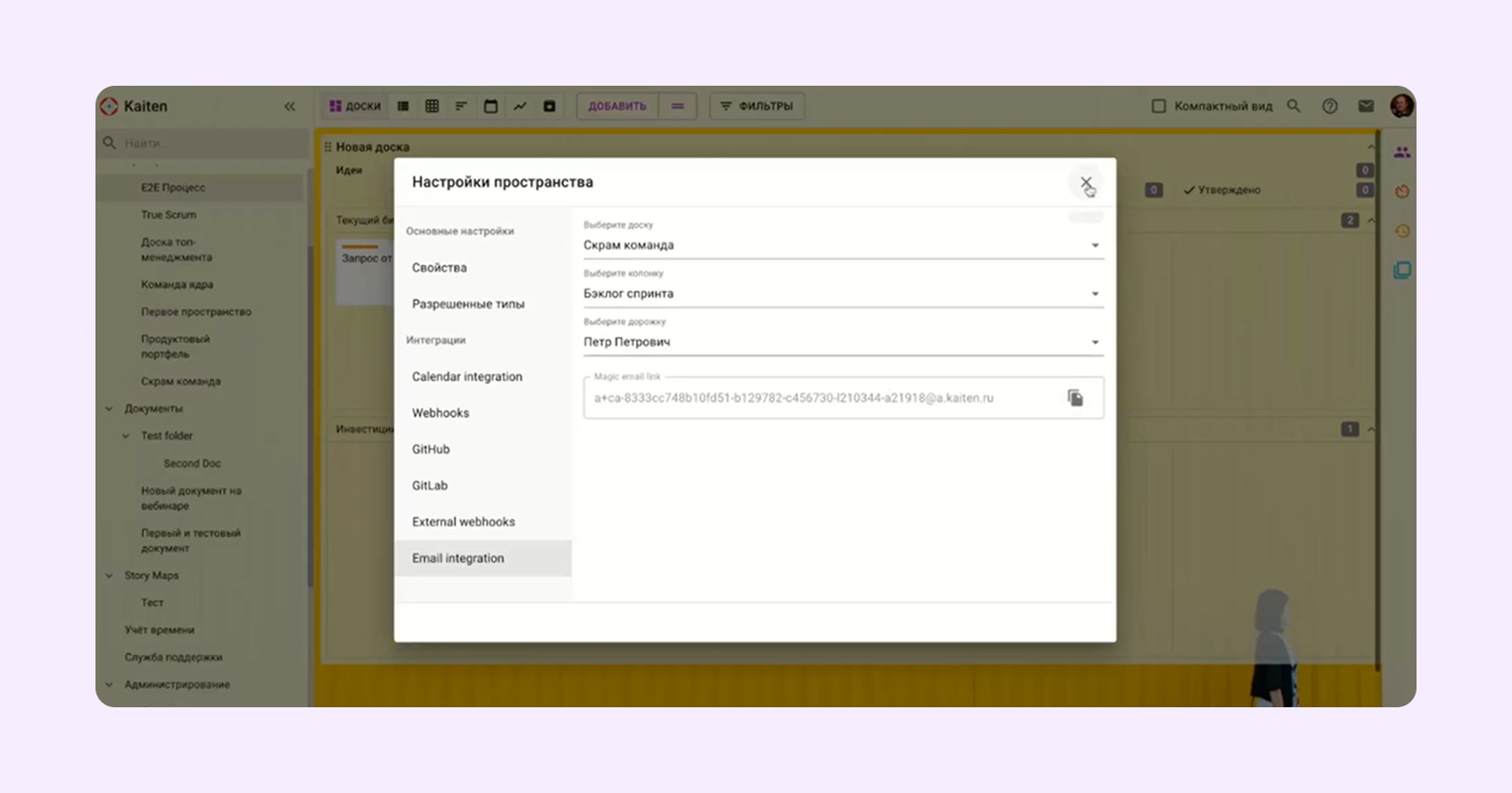
Создайте адрес для своих клиентов или сотрудников, а затем — настройте редирект на технический адрес Kaiten. Так заявки из почты будут попадать сразу на вашу доску.
Для каждой карточки в работе можно включить таймер, и регулярно отслеживать SLA по обслуживанию заявок клиентов. Также есть дашборд, в котором вы сможете отслеживать результаты работы отдела:
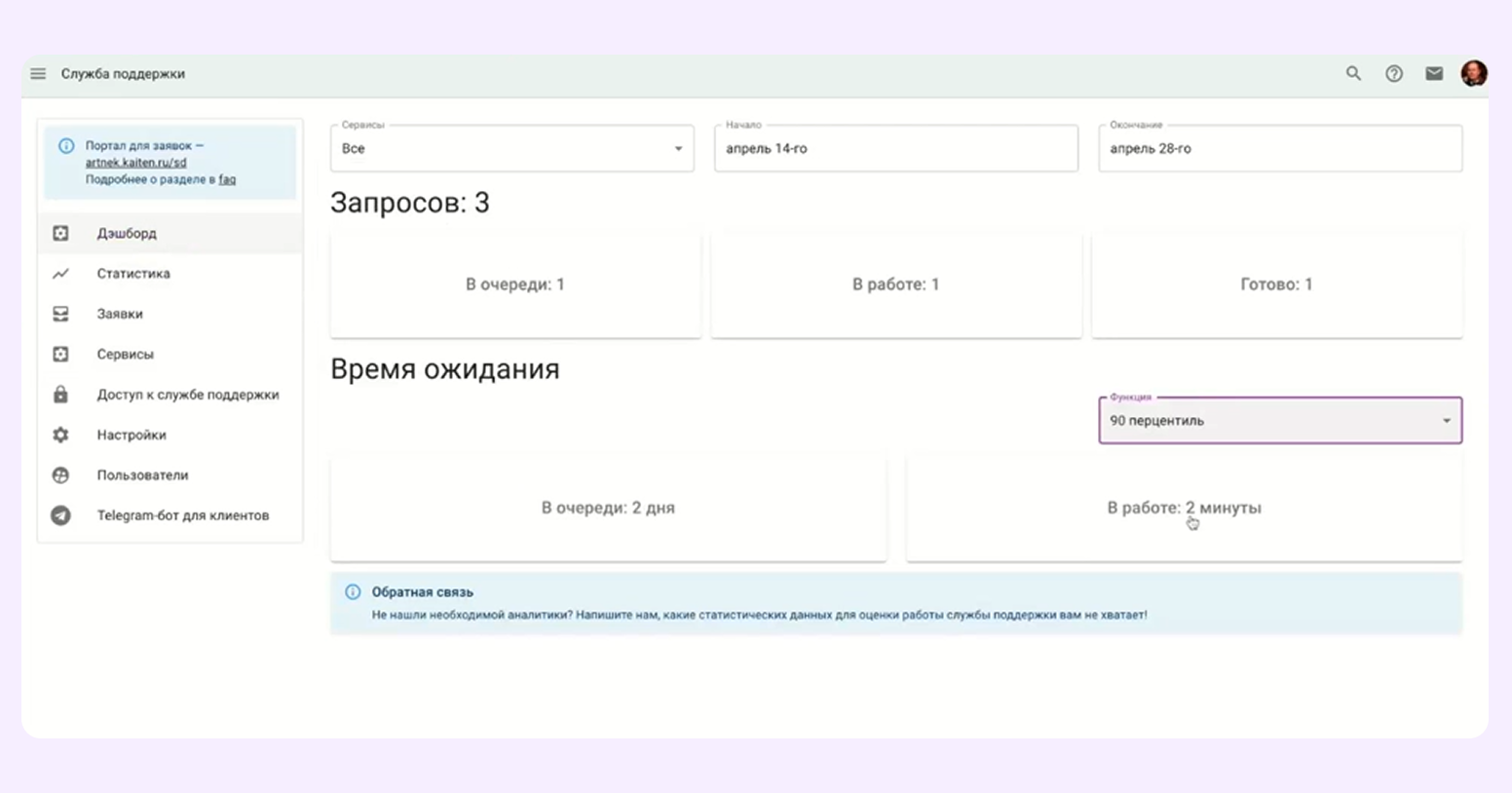
Как организовать учет времени работы сотрудников прямо в Кайтен
С помощью модуля «Учет времени» сотрудники могут фиксировать затраченное время на выполнение задач, а руководители — отслеживать загрузку подчиненных.
В каждой карточке есть кнопка «Запустить таймер». Ответственный за задачу просто нажимает на нее, чтобы запустить отсчет времени. Когда сотрудник закончит работу над карточкой, он снова кликнет на таймер и зафиксирует все потраченное время.
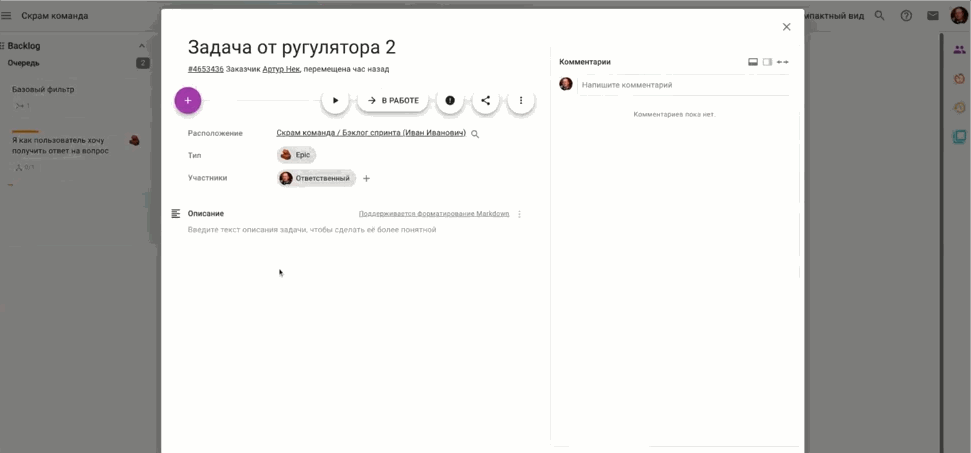
Дополнительно у сотрудника в правом верхнем углу доски отобразится таймер, чтобы напоминать о текущей задаче.
При выключении таймера ответственный может оставить комментарий — например, пояснить, на что было потрачено время или уточнить местонахождение проекта.
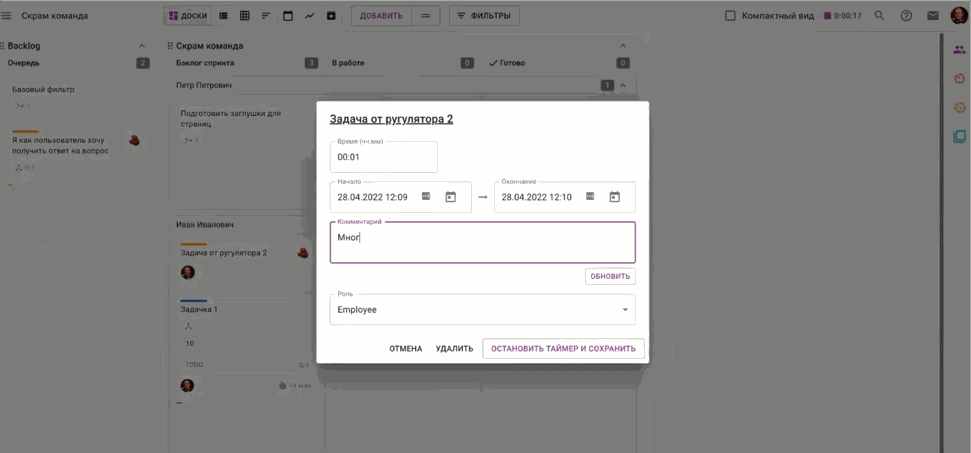
Учет времени по каждой задаче можно проверить прямо в карточке:
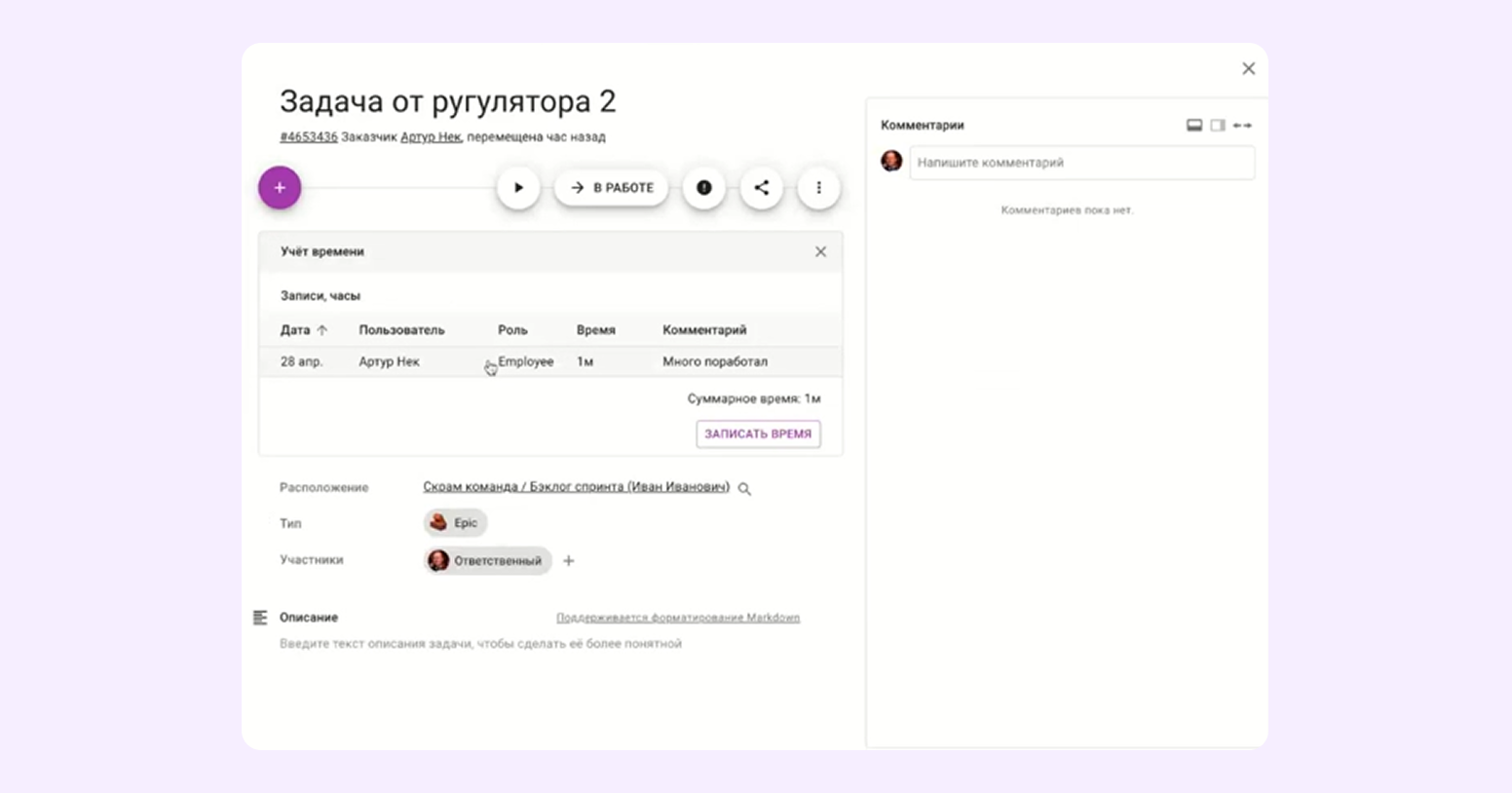
Так удобно отслеживать, сколько часов и на какие задачи тратят сотрудники каждый день.
Чтобы следить за затратами времени всей команды, можно посмотреть дашборд «Учет времени» или выгрузить данные в виде таблицы с настраиваемыми полями в разделе Story Maps → «Учет времени»:
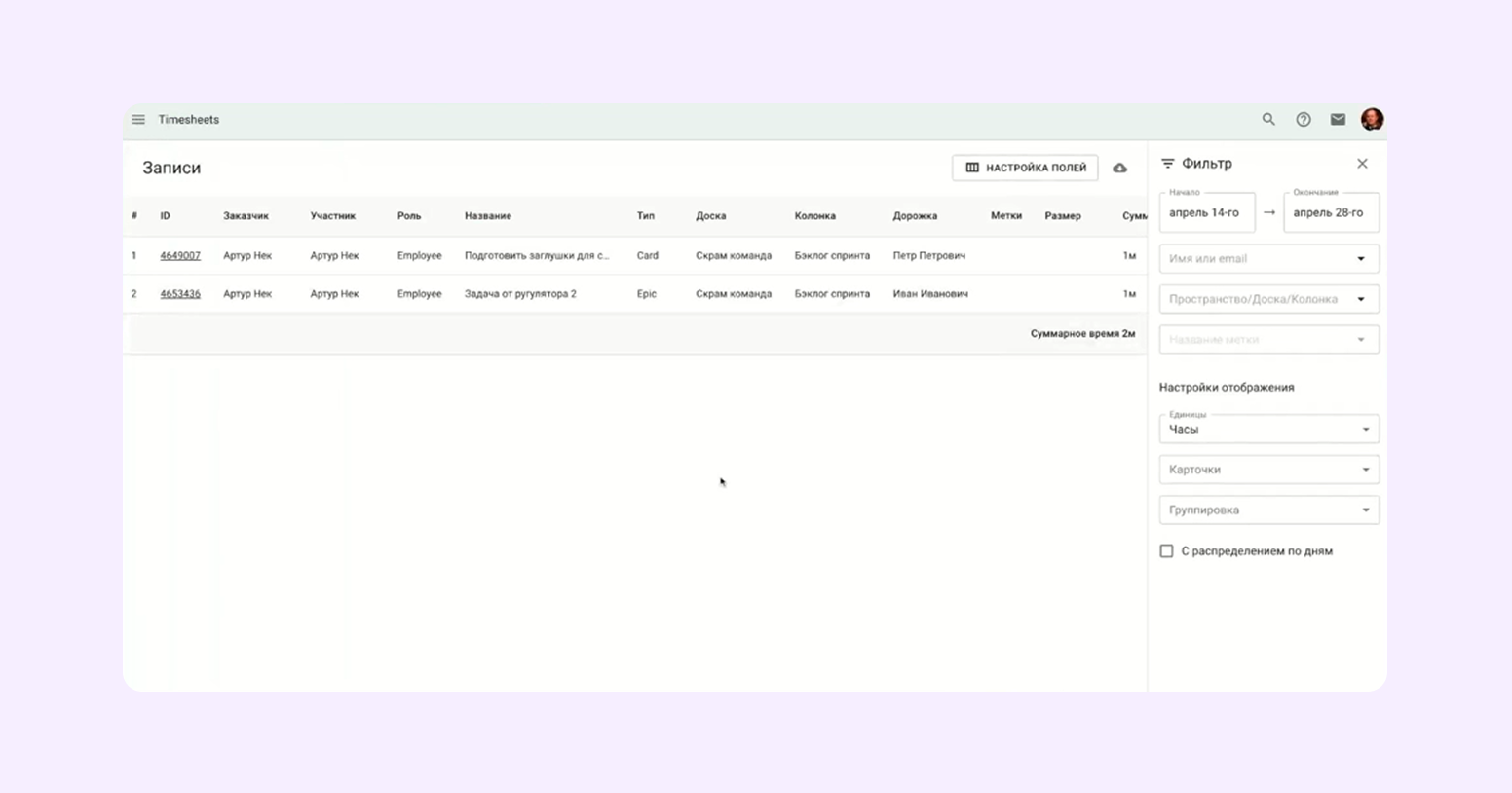
Вы сможете отслеживать, на какие задачи сотрудники тратят больше всего времени и что вызывает у них трудности. Увидите, что выполняется быстрее, чем ожидалось, и сможете на основе этих данных распределять новую нагрузку.
Заключение
Мы разобрали самые необходимые инструменты, которые каждый день помогают командам управлять проектами, тестировать гипотезы и эффективнее работать с задачами. Чтобы вам было проще разобраться в возможностях сервиса — регистрируйтесь в Kaiten. Создайте свои доски и отразите на них задачи, чтобы визуализировать процессы и сосредоточиться на приоритетах.

